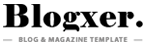Tecnobits - 硬件 - 如何知道我的 Windows PC 有多少位?
如何知道我的 Windows PC 有多少位?
目前, 操作系统 Windows 是计算机用户中最流行的选择之一。 然而,了解我们的电脑的技术特性是非常重要的,特别是当我们需要安装特定的程序或应用程序时。 重复出现的问题之一是: 我如何知道我的 Windows PC 有多少位? 在本文中,我们将探讨几种快速简便的方法来确定操作系统的体系结构并确定您的 PC 是否为 32 位。 或 64 位.
1. 了解 Windows PC 上的位
位 它们是计算机技术的基本组成部分,了解它们在 Windows PC 上的工作原理对于最大限度地提高系统性能至关重要。 一个 位 它是数字系统中最基本的信息单元,其工作原理类似于开关,可以打开(用 1 表示)或关闭(用 0 表示)。 在 Windows PC 上,位是指操作系统在单个指令周期内可以处理的数据大小。
大多数现代 Windows PC 使用 64位架构,这意味着它们一次最多可以处理 64 位数据。与传统系统相比,这具有许多优势。 32 bits。 借助 64 位架构,您的 Windows PC 可以访问更大容量的 RAM,这意味着可以更好地运行程序和处理更大、更复杂的数据。 它还允许您充分利用 64 位应用程序和软件,它们通常比 32 位应用程序和软件更快、更高效。
要检查 Windows PC 的位架构,只需执行以下步骤:
– 打开“开始”菜单,然后单击“设置”。
– 在设置窗口中,选择“系统”。
– 在“关于”选项卡中,查找“设备规格”部分,您将找到架构信息 从您的电脑 名称为“系统类型”。
了解 Windows PC 上的各个位对于充分利用系统并确保最佳性能至关重要。 请务必检查您的 PC 架构,如果您仍在使用 64 位版本,请考虑升级到 32 位版本。 请记住,64 位架构提供了更大的处理能力和对更大容量 RAM 的访问,这意味着更快、更高效的性能。 请随时查阅以下文档 你的操作系统 有关 Windows PC 上的位的更多具体详细信息。
2. 识别你的电脑的架构
如今,了解这一点很重要 位数 您的 PC 具有 Windows 操作系统。 此 信息将有助于确定您是否可以安装某些 程序 或 您的计算机是否与某些 软件版本兼容。 此外,了解此规范将使您能够充分利用 PC 的潜力,因为某些程序针对 32 位或 64 位架构进行了优化。
在 Windows 中识别 PC 的体系结构,第一步是打开开始菜单,选择“设置”或按Windows键+“I”。进入设置后,点击“系统”,然后点击“关于”中的。 在此部分中,您将找到有关您正在使用的 Windows 版本以及 PC 架构的信息。
独家内容 - 点击这里 如果 HP DeskJet 2720e 无法扫描该怎么办?有不同的形式 确定您的电脑是 32 位还是 64 位。 一种选择是检查安装的 RAM 量。 32 位系统最多可以寻址 4 GB RAM,而 64 位系统的限制要高得多。 另一种方法是检查电脑的处理器。 64 位处理器与 64 位 Windows 兼容,而 32 位处理器可以同时运行 32 位和 64 位 Windows,但有一定的限制。
总而言之,有必要了解一下 你的电脑的架构 确保您使用正确版本的 Windows 并充分发挥计算机的性能。 按照上述步骤,您可以轻松识别您的 PC 是 32 位还是 64 位。 请记住,某些程序需要特定的体系结构,因此手头有此信息很重要,以避免可能的兼容性冲突。
3. 确定 Windows 的位数的方法
几 这将使您知道您的电脑是 32 位还是 64 位。 这些方法很简单,不需要高级的技术知识。以下是发现 Windows 操作系统的位体系结构的三种简单方法:
1.检查系统配置:
您可以访问 Windows 系统设置来确定位数。为此,请按照下列步骤操作:
按组合键 Windows + R的 打开“运行”对话框。
写 MSCONFIG 然后按 Enter。
在系统设置窗口中,转到选项卡 常规.
在“启动设置”部分中,检查是否 «32 位操作系统» 或 “64位操作系统”.
2.使用系统信息:
确定 Windows 中位数的另一种方法是使用“系统信息”工具。 按着这些次序:
按组合键 Windows + R的 打开“运行”对话框。
写 msinfo32 然后按 Enter 键。
在系统信息窗口中,查找选项 “系统类型”.
在此选项下,您会发现如果您的系统是 32 bits 或者 64 bits.
3.检查控制面板:
Windows 控制面板还可以为您提供有关您的计算机中的位数的信息。 OS。 跟着这些步骤:
打开 控制面板 从“开始”菜单。
选择选项 保安系统.
内节 系统,您将找到有关 Windows 位数的信息,无论是 32 bits o 64 bits.
4. 使用操作系统获取信息
4.
确定您的 Windows PC 有多少位的一个简单方法是使用操作系统。 为此,请按照下列步骤操作:
1.点击开始按钮 位于计算机屏幕的左下角。
2. 从下拉菜单中找到并选择“设置”。
3. 将打开一个新窗口,其中包含各种选项。 单击“系统”。 在此部分中,您将找到有关您的电脑的一般信息,包括您正在使用的 Windows 版本。
进入系统设置后,请注意指示 PC 上安装的 Windows 版本的部分。 在此信息旁边,您将找到有关操作系统位的详细信息。 例如,如果显示 Windows 10 Pro 64 位,则意味着您的电脑具有 64 位架构。
独家内容 - 点击这里 Razer HyperPolling 4000 Hz 扩展至更多 BlackWidows如果您没有明确找到此信息,仍然有一种方法可以检查您的电脑在 Windows 中的位:
1. 右键单击“此计算机”图标 找到的 在桌子上 或 在文件资源管理器中。 然后,选择“属性”。
2. 将出现一个窗口,其中包含有关您的电脑的详细信息。 查找显示“系统类型”的部分。 在那里您可以找到操作系统的体系结构,以及您的 Windows PC 的位数。
请记住,这些步骤可能会根据您使用的 Windows 版本而有所不同,但一般来说,它们将为您提供快速轻松地确定 PC 的位所需的信息。
5. 验证控制面板中的信息
在 Windows PC 的控制面板中,您可以找到有关设备硬件和设置的重要信息。 用户最常问的问题之一是如何知道他们的电脑有多少位。 通过执行几个简单的步骤就可以找到此信息。
检查操作系统版本: 要确定您的 Windows PC 有多少位,您必须首先检查操作系统的版本。 为此,请转到控制面板并单击 “系统和安全”。然后选择“系统” ”并查找“系统类型”部分下的信息。在这里您可以找到您的电脑是 32 位还是 64 位。
检查处理器容量: 了解 PC 位数的另一种方法是检查处理器的容量。 为此,请转到控制面板并单击系统和安全。 然后,选择“设备管理器”并查找“处理器”类别。 在这里您可以看到处理器的名称及其容量,指示它是 32 位还是 64 位。
咨询您的 PC 制造商的信息: 如果上述方法无法为您提供所需的信息,您可以随时查阅 PC 制造商的文档。 很多时候,您会在手册或官方网站上找到有关设备规格的详细信息,包括位数。
请记住,了解您的电脑有多少位对于确保您下载的程序和应用程序与您的设备兼容非常重要。 此外,此信息还可用于确定 Windows PC 的性能和功率。 按照这些简单的步骤操作,您将立即获得所需的信息。
6. 用于了解位数的外部工具
在数字时代 在我们生活的世界中,了解装有 Windows 操作系统的 PC 的位存储容量至关重要。位是信息的基本单位并决定设备的数据处理和存储能力。 幸运的是,有各种外部工具可以让我们轻松了解计算机的位数。 下面,我们提供了一些选项,可帮助您快速准确地获取此信息。
1. Speccy: 这个由 Piriform 开发的免费工具为我们提供了有关 PC 组件的详细信息,包括 操作系统 和位容量。下载并安装该程序后,您只需打开它并查阅“操作系统”部分即可了解 Windows 中的确切位数。此外,Speccy 还显示操作系统版本、用户名和安装日期等数据。
独家内容 - 点击这里 如何查看 Acer Spin 的序列号?2. Windows 系统信息 (SIW): 通过 SIW,您将获得有关您的 PC 的广泛技术信息,包括操作系统的位容量。 该工具以其精确性而闻名,被计算机科学领域的专业人士广泛使用。 安装 SIW 后,运行它并查找“系统”部分以找到您需要的信息。 除了这些位之外,SIW 还提供有关 Windows 版本、系统制造商和其他重要详细信息的数据。
3. 系统特性: 虽然它本身不是外部工具,但它的属性 系统在windows下 他们还可以提供您需要的信息。要访问此选项,请右键单击桌面上的“此计算机”图标,然后选择“属性”。在弹出窗口中,您将找到有关您的电脑的所有相关信息,包括位容量 的操作系统。 如果您不想下载或安装其他软件并且更喜欢使用 Windows 中的内置功能,那么此选项是理想的选择。
这些只是快速获取有关 Windows PC 位数信息的几个选项。 请记住,了解这些信息对于确保我们的系统与我们想要使用的程序和应用程序兼容至关重要。 因此,请毫不犹豫地使用这些工具或方法来使您的电脑保持最新状态并以最佳性能运行。
7. 确定 Windows PC 位数的重要注意事项
1. 操作系统兼容性: 考虑操作系统和 Windows PC 部件之间的兼容性至关重要。 如果你有 一个操作系统 32 位,您将只能安装专为此 架构设计的应用程序 和驱动程序。 另一方面,如果您有 64 位操作系统,您将能够充分利用 你的电脑的性能 并访问更多数量的应用程序和程序 高性能.
2、处理能力: 确定 Windows PC 上的位数也受到其处理能力的影响。 从您的设备。 简单来说,32 位系统最多可以利用 4 GB RAM,但无法同时处理大量数据。 相比之下,64 位系统可以利用理论上几乎无限量的 RAM,并且在处理复杂数据时“更高效”,这使得它们非常适合图形设计、视频编辑或密集型游戏等要求较高的任务。
3、软件要求: 尖端程序和软件通常需要 64 位架构才能正常运行。 如果您拥有 32 位 PC,则在尝试安装某些程序时可能会遇到限制,这可能会影响您的工作效率并限制您使用软件选项。 因此,重要的是要考虑 软件要求 在确定 Windows PC 的各个部分并确保您的系统与最新的技术创新兼容之前。
塞巴斯蒂安维达尔我是 Sebastián Vidal,一位热衷于技术和 DIY 的计算机工程师。此外,我是 tecnobits.com,我在其中分享教程,以使每个人都更容易访问和理解技术。